Vi vet alle at Chrome er en av de beste webenenettlesere der ute som sport mange flotte funksjoner. Blant dem er den praktiske inkognitofunksjonen som lar brukere bla gjennom nettsteder uten å lagre historikkinformasjon. Du kan bytte til inkognitomodus direkte fra Chrome-menyen, men hvis du vil gjøre det til din permanente måte å surfe på nettet, dvs. når du starter Chrome fra skrivebordet, åpner det et inkognitovindu i stedet for det vanlige, så trenger du bare bruk en enkel bryter for å sette Incognito som Chromes standard lanseringsmodus.
Så, hva er en bytte? Google Chrome bruker forskjellige kommandolinjebrytere som lar deg utføre forskjellige oppgaver relatert til den. Noen endrer funksjoner, andre er for feilsøking eller eksperiment. Metoden for å starte Chrome i Incognito fra skrivebordssnarveien er også muliggjort via en kommandolinjebryter.
Først må du opprette Chromes snarvei tilskrivebordet ditt. Bare naviger til installasjonskatalogen, høyreklikk og naviger til 'Send til' etterfulgt av 'Desktop'. Alternativt kan du se etter Chrome i oppstartsmenyen og høyreklikke på ikonet i resultatlisten for å få tilgang til den samme menyen og opprette snarveien.

Når snarveien er opprettet, høyreklikker du på den og velger 'Egenskaper' fra hurtigmenyen som vist på skjermdumpen nedenfor.
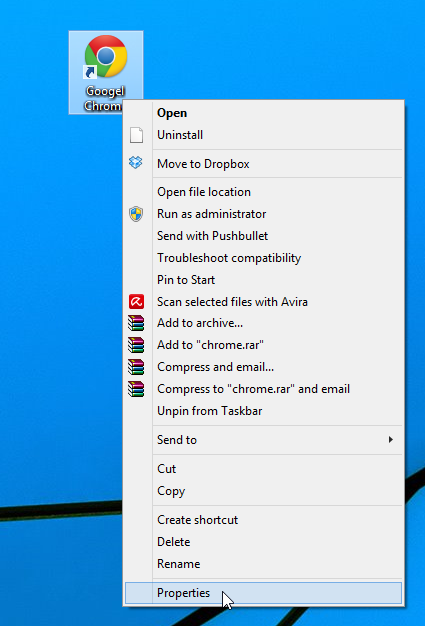
Dette er hva du vil se i Mål-feltet under kategorien 'Snarvei':
“C: Programfiler (x86) GoogleChromeApplicationchrome.exe”
Teksten ovenfor innebærer at hvis du dobbeltklikkersnarveien, den vil starte Chrome i normal nettlesingsmodus med lagrede faner og søkehistorikk intakt. Det du trenger å gjøre er å bruke en kommandolinjebryter for å fortelle nettleseren om å starte et inkognitovindu i stedet. For å gjøre det, trenger du ganske enkelt å legge ved slutten av 'Target' -feltkommandolinjen bryteren –kognito som vist nedenfor.
“C: Program Files (x86) GoogleChromeApplicationchrome.exe” -incognito
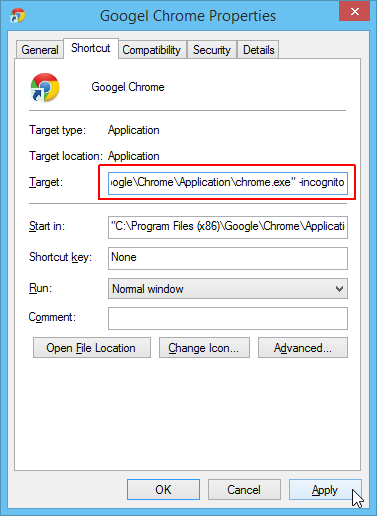
Hvis du vil lage to Chrome-stasjonæresnarveier; ett for vanlig surfing og annet for Incognito, så kan du også spesifisere et annet ikon for en av dem ved å klikke på 'Endre ikon' -knappen. Hvis du endrer ikonet, kan du enkelt identifisere hvilket ikon som vil åpne Chrome i privat surfing. Etter å ha valgt ikonet, klikker du på 'OK' / 'Bruk' for å lagre endringene dine. Og det handler om det. Du kan nå starte Chrome-modus for inkognito eller normal surfing direkte fra skrivebordet.













kommentarer